win10插入字符时把后面的字符自动删除怎么办
更新时间:2021-01-21 15:51:38作者:zhong
有win10用户在编辑word时,插入字符却出现了后面的文字被删除的情况,只要插入后面的字符就会被删除,有不知道是怎么把word功能给改了,那么win10插入字符时把后面的字符自动删除怎么办呢,下面小编给大家分享解决该问题的方法。
推荐系统:win10 64位旗舰版下载
解决方法:
1、示例:比如现在我们的文档显示的是百度经验,假如我们要在百度里面输入文字,随便输入12;
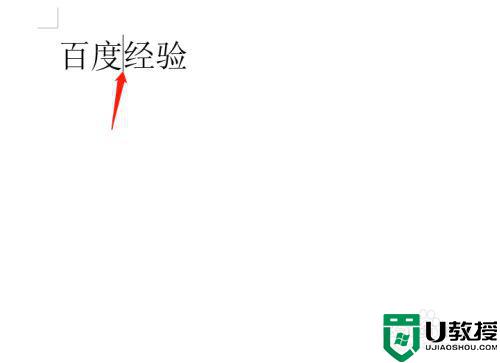
2、输入12之后,我们会发现后面的“经验”二字会被自动删除;
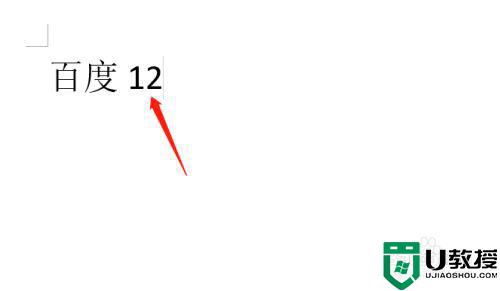
3、那么出现这种情况是因为什么呢,那是因为我们把word设置为了改写状态,那么应该怎么解决呢?
我们单击word底部的“改写”选项;
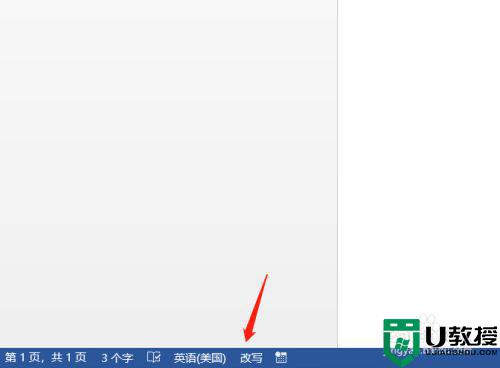
4、单击改写之后会切换成“插入”状态;
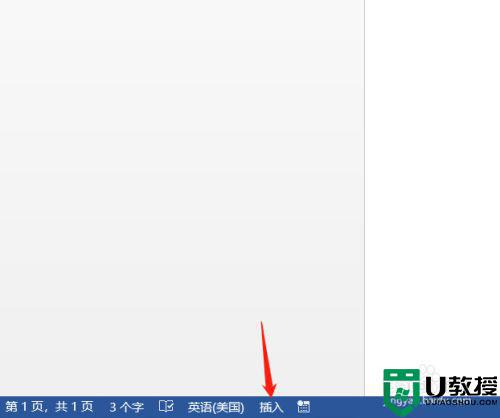
5、改成插入状态后我们再去改写文字就会发现后面的字体不会自动删除了;
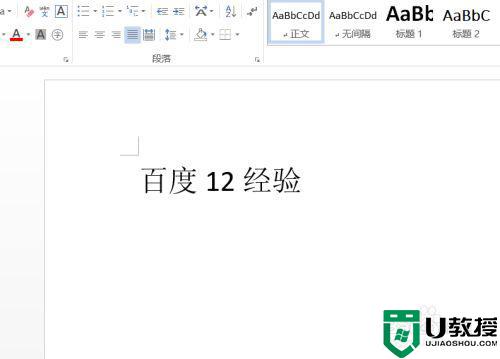
以上就是win10插入字符时把后面的字符自动删除的解决方法,有遇到同样的情况,可以按上面的方法来进行解决。
win10插入字符时把后面的字符自动删除怎么办相关教程
- win10键盘自动输入符号怎么办 win10键盘自动打字输入怎么解决
- win10自带输入法特殊字符符号怎么输入
- win10字符映射表怎么打开 win10字符映射表在哪
- 把win10的系统字符集修改为utf8的步骤 win10如何将字符集从gbk改为utf-8
- win10键盘自动输入符号怎么办
- win10键盘打字出现重复字符怎么办 win10键盘如何调节重复率
- 在window10中字符间距怎么设置 window10中word字符间距设置方法
- win10截图怎么插入字体文字 win10截图后如何编辑图片文字
- win10修改文件名时只显示一个字怎么办 win10文件重命名时字符显示不全如何处理
- 分节符怎么删除win10_win10word分节符怎么删除
- Win11如何替换dll文件 Win11替换dll文件的方法 系统之家
- Win10系统播放器无法正常运行怎么办 系统之家
- 李斌 蔚来手机进展顺利 一年内要换手机的用户可以等等 系统之家
- 数据显示特斯拉Cybertruck电动皮卡已预订超过160万辆 系统之家
- 小米智能生态新品预热 包括小米首款高性能桌面生产力产品 系统之家
- 微软建议索尼让第一方游戏首发加入 PS Plus 订阅库 从而与 XGP 竞争 系统之家
热门推荐
win10系统教程推荐
- 1 window10投屏步骤 windows10电脑如何投屏
- 2 Win10声音调节不了为什么 Win10无法调节声音的解决方案
- 3 怎样取消win10电脑开机密码 win10取消开机密码的方法步骤
- 4 win10关闭通知弹窗设置方法 win10怎么关闭弹窗通知
- 5 重装win10系统usb失灵怎么办 win10系统重装后usb失灵修复方法
- 6 win10免驱无线网卡无法识别怎么办 win10无法识别无线网卡免驱版处理方法
- 7 修复win10系统蓝屏提示system service exception错误方法
- 8 win10未分配磁盘合并设置方法 win10怎么把两个未分配磁盘合并
- 9 如何提高cf的fps值win10 win10 cf的fps低怎么办
- 10 win10锁屏不显示时间怎么办 win10锁屏没有显示时间处理方法

